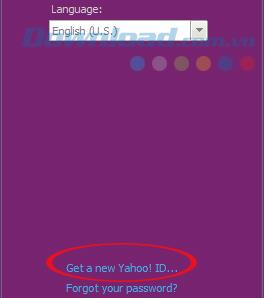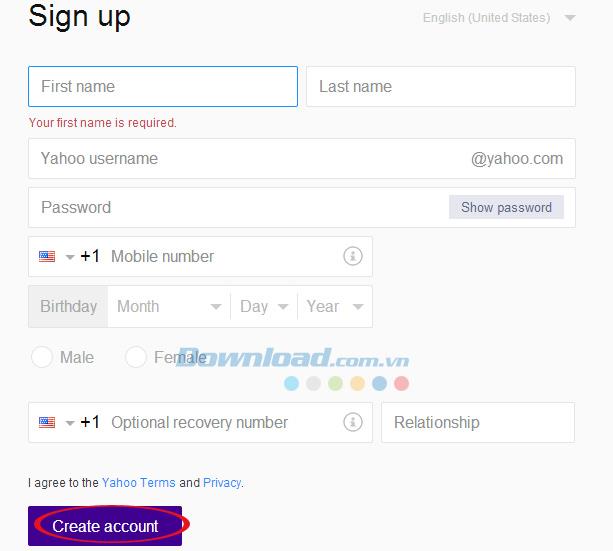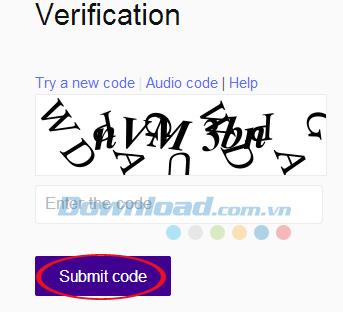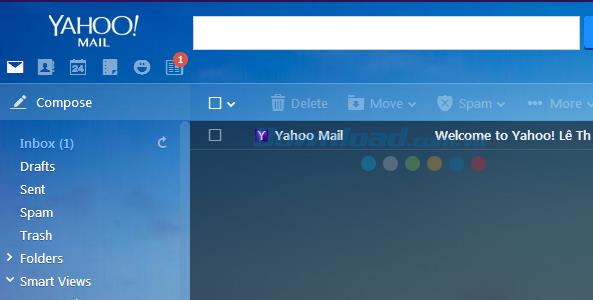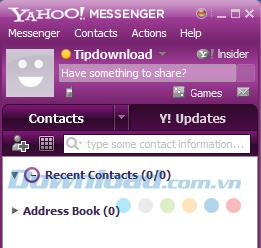Come creare un account Yahoo? Come registrarsi per un account Yahoo? O come creare un nick Yahoo? Questa è una domanda che molti nuovi utenti Yahoo devono imparare per poter utilizzare i servizi Yahoo.
In precedenza, ti mostravamo come creare un account Facebook e Gmail e oggi puoi facilmente creare un account Yahoo. Si prega di fare riferimento alle istruzioni dettagliate di seguito per creare il proprio account per utilizzare comodamente i servizi forniti da Yahoo:
Con un account Yahoo puoi:
- Usa la chat di Yahoo.
- Ricevi e invia email.
- Utilizza tutti i servizi Yahoo come Yahoo Search, Yahoo Q & A ...
- Iscriviti per account online come: account Facebook , account forum ...
Come creare un account Yahoo:
Passaggio 1: scarica e installa l'ultima versione di Yahoo usando il link sopra al tuo computer. Dopo una corretta installazione, apri Yahoo, sull'interfaccia principale di Yahoo fai clic sulle parole Ottieni nuovo Yahoo! ID ... nell'angolo in basso per creare un nuovo nick Yahoo.
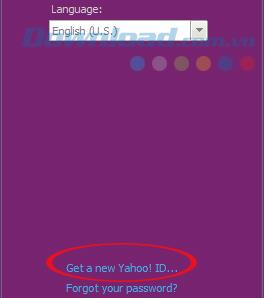
Passaggio 2: ti porterà immediatamente al sito Web per registrarti per creare un account Yahoo, compila il modulo di registrazione:
- Nome: inserisci il tuo cognome.
- Cognome: inserisci il tuo nome.
- Nome utente Yahoo: nome utente Yahoo , non utilizzare il nome Yahoo registrato, altrimenti verrà visualizzato un errore rosso e sarà necessario inserirlo nuovamente.
- Password: password di accesso Yahoo, la password inserita deve contenere almeno 8 caratteri e deve contenere almeno 1 lettera minuscola, 1 lettera maiuscola e 1 carattere alfanumerico per garantire la sicurezza del proprio account. il tuo account Yahoo.
- Numero di cellulare: è possibile recuperare il nome utente e la password di Yahoo quando si dimentica o si perde attraverso questo numero di telefono registrato.
- Compleanno: inserisci la data, il mese e l'anno di nascita e seleziona il sesso Maschio (Maschio), Femmina (Femmina).
Dopo aver inserito le informazioni, fai clic sul pulsante Crea account per iscriverti a Yahoo.
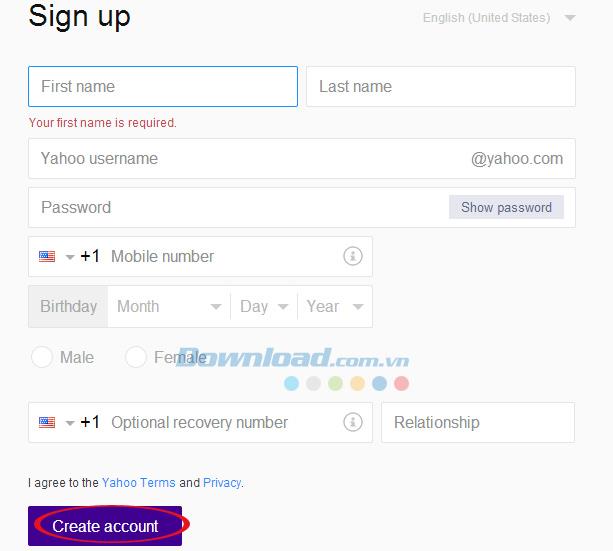
Passaggio 3: viene visualizzata la finestra di verifica , immettere il codice visualizzato nella casella nella casella Immettere il codice (se anche il codice è difficile da vedere, è possibile fare clic su Prova un nuovo codice per modificare un altro codice). Quindi fare clic su Invia codice.
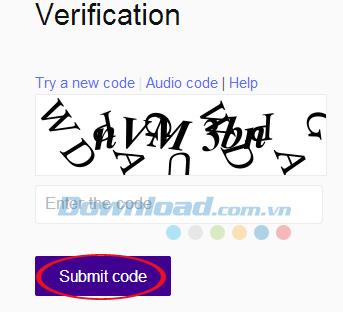
Passo 4: Quindi il processo di creazione di una nick chat di Yahoo è completato, in questo momento l'account accederà automaticamente alla tua e-mail Yahoo, puoi disattivarlo e aprire Yahoo per accedere.
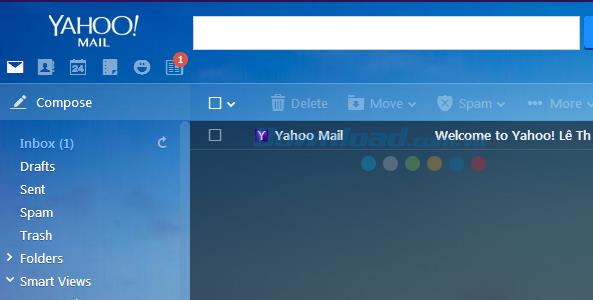
Passaggio 5: Dopo aver effettuato l'accesso a Yahoo appena creato, puoi fare amicizia, cambiare il tuo avatar e impostare alcune opzioni interne a tua disposizione.
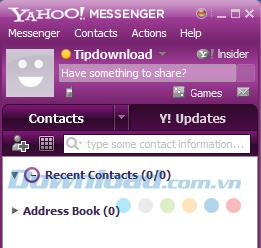
Nel processo di utilizzo di Yahoo puoi chattare più nick sulla stessa macchina , chat di gruppo , recuperare password perse o correggere alcuni errori per usarli in modo più efficace. Inoltre, puoi usare QQ International , OLA Chat ... per chattare e condividere foto gratuitamente.
Si prega di fare riferimento a come creare un nick Yahoo nel seguente video:
Ti auguro un'implementazione di successo!